现在大部分电脑都是win10系统,有些用户遇到了插入U盘没反应问题,想知道如何解决,接下来小编就给大家介绍一下具体的操作步骤。
具体如下:
-
1. 首先第一步先将U盘插入电脑,接着根据下图所示,点击左下角【开始】图标。
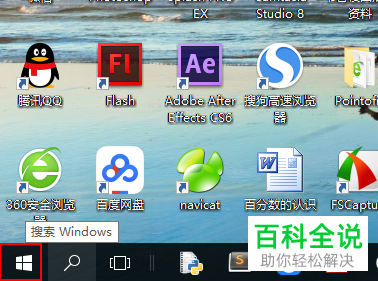
-
2. 第二步在弹出的菜单栏中,根据下图所示,找到并点击【控制面板】选项。
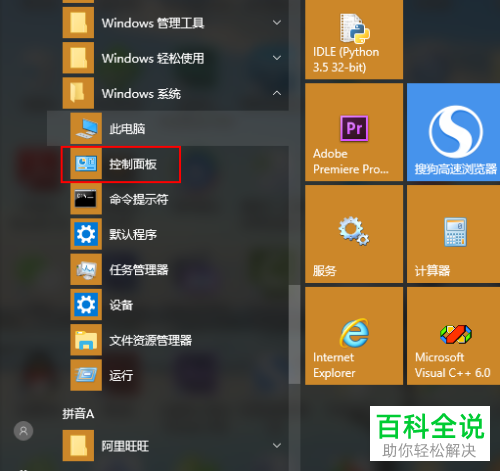
-
3. 第三步打开【控制面板】窗口后,根据下图所示,点击【查看设备和打印机】选项。

-
4. 第四步进入【设备和打印机】页面后,根据下图所示,找到并右击U盘图标。
-
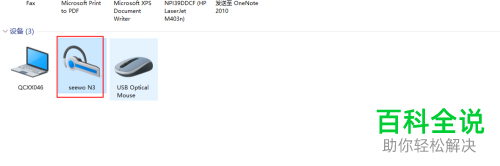
-
5. 第五步在弹出的菜单栏中,根据下图所示,点击【删除设备】选项。

-
6. 最后根据下图所示,先点击【重启】选项,接着等待重启完成再次插入U盘即可。

-
以上就是如何解决win10系统插入U盘没反应问题的方法。
